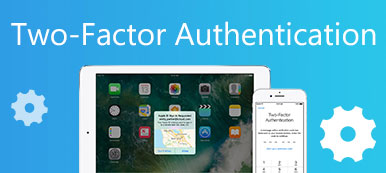„W zeszłym roku kupiłem iPhone’a od pewnej osoby, ale niedawno został on wpisany na czarną listę operatora. Jak mogę odblokować moje urządzenie?”
W tym przewodniku omówimy jeden ze środków bezpieczeństwa na urządzeniach mobilnych, FRP. Ta funkcja uniemożliwia komuś innemu przywrócenie ustawień fabrycznych telefonu z Androidem lub iPhone'a bez pozwolenia. Ta funkcja jest ważna, gdy zgubisz telefon komórkowy lub zostanie on skradziony. Jest dostępna dla Androida Lollipop lub nowszego oraz większości urządzeń z systemem iOS. Jeśli chcesz się nauczyć co to jest FRP, ten przewodnik będzie dla Ciebie pomocny.
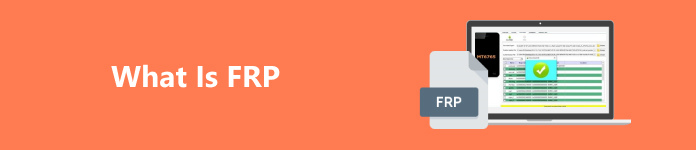
- Część 1: Czym jest FRP?
- Część 2: Jak włączyć/wyłączyć FRP na Androidzie i iPhonie
- Część 3: Często zadawane pytania na temat tego, czym jest FRP
Część 1: Czym jest FRP?
Co oznacza FRP? FRP oznacza Factory Reset Protection. Służy do blokowania możliwości wyczyszczenia urządzenia z systemem Android lub iOS w przypadku jego zgubienia lub kradzieży. Po włączeniu tej funkcji musisz zalogować się jako właściciel urządzenia, aby wykonać reset fabryczny. Bez konta Google lub Apple ID i hasła nikt nie może wyczyścić urządzenia.
Część 2: Jak włączyć/wyłączyć FRP na Androidzie i iPhonie
Jak włączyć/wyłączyć FRP na Androidzie za pomocą hasła
Krok 1Otwórz Ustawienia aplikacja, wybierz Kontai dotknij Dodaj konto. Jeśli masz konto na swoim telefonie z Androidem, przejdź do kroku 3.
Krok 2Kliknij Google i postępuj zgodnie z instrukcjami, aby dodać konto Google do urządzenia.
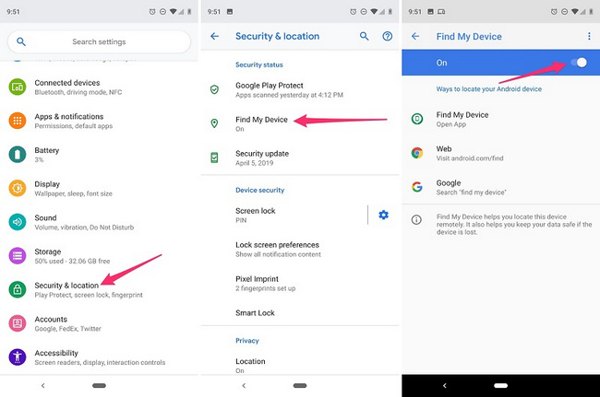
Krok 3Następnie wracamy do Ustawienia aplikacja, wybierz Bezpieczeństwo i lokalizacjastuknij Znajdź Moje urządzeniei włącz Znajdź Moje urządzenie. Teraz blokada FRP jest włączona na Twoim urządzeniu.
Krok 4Jeśli chcesz wyłączyć FRP, stuknij Konta, Google kolejno. Naciśnij Menu przycisk, wybierz Usuń kontoi dotknij Usuń konto. Po wyświetleniu monitu wprowadź hasło.
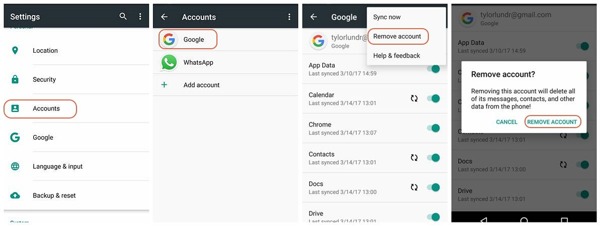
Jak włączyć/wyłączyć FRP na iPhonie za pomocą hasła
Krok 1Otwórz Ustawienia app.
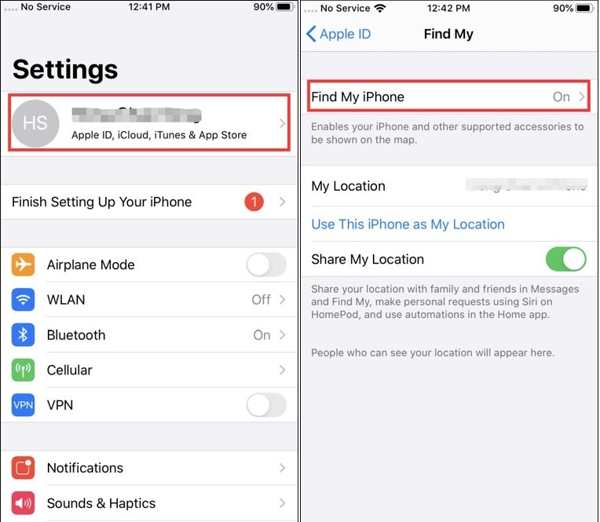
Krok 2Kliknij na swój profil, wybierz Znajdź mojei dotknij Find My iPhone na iOS 13 i nowszych. Stuknij iCloudi wybierz Find My iPhone na iOS 12 i starszych.
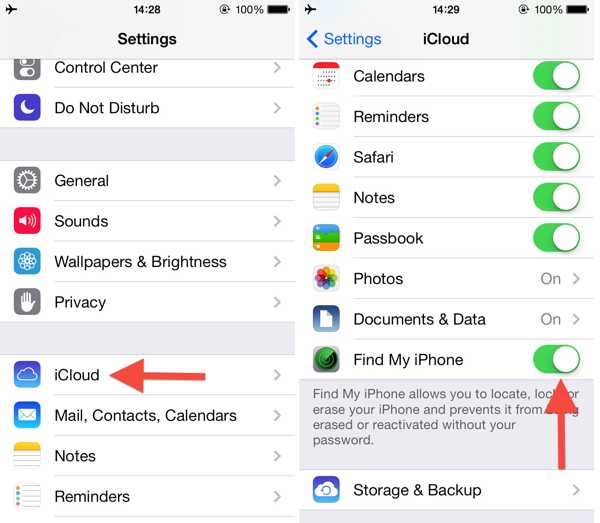
Krok 3Włącz Find My iPhone.
Krok 4Jeśli chcesz wyłączyć FRP na swoim iPhonie, wyłącz Find My iPhone opcja w aplikacji Ustawienia. Gdy zostaniesz o to poproszony, wprowadź hasło swojego Apple ID.
Jak wyłączyć FRP na Androidzie bez hasła
Bez hasła do konta Google trudno jest wyłączyć FRP na telefonie z Androidem. Kilka programów może pomóc rozwiązać ten problem. Apeaksoft Android Unlocker, na przykład, pozwala wyłączyć FRP na Androidzie, gdy zapomnisz hasła. Jest łatwy w obsłudze i umożliwia ominięcie FRP za pomocą jednego kliknięcia. Należy jednak pamiętać, że działa z komputerem i wymaga kabla USB.
Krok 1Get Apeaksoft Android Unlocker z linku powyżej.
Krok 2Wybierz Omiń blokadę Google FRP opcja na głównym interfejsie.

Krok 3Podłącz urządzenie do komputera za pomocą kabla USB, sprawdź model swojego telefonu, a następnie kliknij Omiń teraz.

Krok 4Postępuj zgodnie z instrukcjami na interfejsie. Poczekaj cierpliwie, aby usunąć blokadę FRP.
Jak wyłączyć FRP na iPhonie bez hasła
Podobnie jak w przypadku urządzeń z systemem Android, aby usunąć FRP, jeśli zapomniałeś hasła do swojego Apple ID, potrzebujesz skutecznego narzędzia. Apeaksoft Odblokowujący iOS jest najlepszą opcją dla początkujących. Usprawnia przepływ pracy, a przyjazny interfejs użytkownika pozwala użytkownikom nawigować bez żadnych wyzwań.

4,000,000 + Pliki do pobrania
Oto procedura ominięcia FRP na iPhonie bez hasła:
Krok 1Połącz się z iPhonem
Uruchom najlepsze oprogramowanie do usuwania FRP po zainstalowaniu go na komputerze. Istnieje inna wersja dla użytkowników komputerów Mac. Wybierz Usuń Apple ID i podłącz iPhone'a do komputera za pomocą kabla Lightning. Oprogramowanie natychmiast wykryje urządzenie.

Krok 2Obejście FRP
Jeśli używasz systemu iOS 11.3 lub starszego, kliknij Rozpocznij przycisk. Następnie otwórz Ustawienia aplikację na swoim urządzeniu, wybierz Ogólnestuknij Zresetuji wybierz Resetuj wszystkie ustawienia. Po zakończeniu tej operacji oprogramowanie usunie FRP po ponownym uruchomieniu iPhone'a.
Jeśli używasz systemu iOS 11.4 lub nowszego, upewnij się, że włączono uwierzytelnianie dwuskładnikowe na urządzeniu. Następnie wprowadź 0000, kliknij Potwierdzać, sprawdź informacje o swoim iPhonie i kliknij Rozpocznij aby pobrać oprogramowanie układowe. Następnie wprowadź 0000 i kliknij Odblokować przycisk do ominięcia FRP.
Poczekaj na zakończenie procesu i postępuj zgodnie z instrukcjami, aby aktywować swój iPhone.

Część 3: Często zadawane pytania na temat tego, czym jest FRP
Co zrobić, jeśli zostałeś zablokowany przez FRP?
Jeśli nadal pamiętasz hasło do konta Google, możesz usunąć blokadę FRP bezpośrednio na telefonie z Androidem. Jeśli zapomniałeś hasła do konta, musisz użyć narzędzia innej firmy do usuwania FRP.
Dlaczego Google dodało FRP na Androida?
Chociaż istnieją środki bezpieczeństwa na urządzeniach z Androidem, ktoś inny, np. złodziej, musi tylko wykonać reset fabryczny i otrzyma zupełnie nowy telefon. Dlatego Google wprowadziło FRP, aby zapobiec nieautoryzowanemu resetowaniu fabrycznemu.
Jaka jest różnica między FRP a Google Device Protection?
FRP to to samo co Google Device Protection. Chroni urządzenie z Androidem przed nieautoryzowanym przywracaniem danych fabrycznych. Po włączeniu tej funkcji na telefonie z Androidem wymaga ona podania informacji o koncie Google w celu zweryfikowania Twojej tożsamości.
Podsumowanie
Teraz powinieneś zrozumieć co to jest blokada FRP, jak działa i jak włączyć lub wyłączyć ją na urządzeniu z systemem Android lub iOS. Możesz skonfigurować tę funkcję na Androidzie, dodając konto i włączając Find My Device. W przypadku użytkowników systemu iOS włączenie Find My iPhone spowoduje aktywację FRP. Apeaksoft iOS Unlocker może pomóc ominąć FRP bez hasła. Masz więcej pytań? Możesz zostawić wiadomość pod tym postem.